Содержание:
С развитием веб-технологий контент, демонстрируемый с помощью браузера, становится все более «тяжелым». Повышается битрейт видео, кеширование и хранение данных требует все больше места, скрипты, запускаемые на пользовательских машинах, потребляют много процессорного времени. Разработчики браузеров идут в ногу с тенденциями и стараются вложить в свои продукты поддержку всех новых трендов. Это приводит к тому, что свежие версии популярных обозревателей выдвигают повышенные требования к системе, на которой они запущены. В этой статье мы поговорим о том, какой браузер выбрать для компьютера, не обладающего достаточной мощностью, чтобы использовать браузеры из «большой тройки» и им подобные.
Выбираем легкий браузер
В рамках статьи мы проведем своеобразное тестирование четырех браузеров — Maxthon Nitro, Pale Moon, Otter Browser, K-Meleon — и сравним их поведение с Google Chrome, как наиболее прожорливым на момент написания статьи, обозревателем. В процессе мы будем смотреть на скорость запуска и работы, загрузку ОЗУ и процессора, а также выясним, достаточно ли остается ресурсов для выполнения других задач. Так как в Хроме предусмотрены расширения, то тестировать будем как с ними, так и без.
Стоит заметить, что некоторые результаты могут отличаться от тех, которые получите вы, проведя подобное тестирование. Это касается тех параметров, которые зависят от скорости интернета, в частности, загрузка страниц.
Тестовая конфигурация
Для проведения теста мы взяли действительно слабый компьютер. Исходные параметры такие:
- Процессор – Intel Xeon L5420 c двумя отключенными ядрами, итого 2 ядра на сокете 775 с частотой 2.5 ГГц.
- Оперативная память 1 ГБ.
- Видеокарта NVIDIA, работающая на стандартном VGA драйвере, то есть без всех фирменных «фишек». Сделано это для минимизации воздействия GPU на результаты.
- Жесткий диск Seagate Barracuda 1ТБ.
- Операционная система Windows 7 SP 1.
- В фоне запущен «скриншотер» Ashampoo Snap, приложение Яндекс.Диск, секундомер, блокнот, калькулятор и открыт документ MS Word.
О браузерах
Коротко поговорим о браузерах, участвующих в сегодняшнем тестировании – о движках, особенностях и прочем.
Maxthon Nitro
Данный браузер создан китайской компанией Maxthon International Limited на основе движка Blink – переделанного WebKit для Chromium. Поддерживает все операционные системы, в том числе и мобильные.
Pale Moon
Этот участник является братом Firefox с некоторыми модификациями, и одной из них является оптимизация под системы Виндовс и только под них. Это, по заявлениям разработчиков, дает возможность значительно увеличить скорость работы.
Otter Browser
«Выдра» создана с использованием движка Qt5, которым пользуются разработчики Opera. Данные на официальном сайте весьма скудны, поэтому больше сказать о браузере нечего.
K-Meleon
Это еще один браузер на базе Firefox, но с максимально урезанным функционалом. Данный ход создателей позволил максимально уменьшить потребление ресурсов и увеличить скорость.
Скорость запуска
Начнем с начала – измерим время, за которое браузер запускается полностью, то есть уже можно открывать страницы, выполнять настройки и прочее. Цель – определить, какой из пациентов быстрее приходит в состояние боевой готовности. В качестве стартовой страницы будем использовать google.com. Измерения будем производить до возможности ввода текста в поисковую строку.
| Браузер | Время на запуск |
|---|---|
| Maxthon Nitro | От 10 до 6 секунд |
| Pale Moon | От 6 до 3 секунд |
| Otter Browser | От 9 до 6 секунд |
| K-Meleon | От 4 до 2 секунд |
| Google Chrome (расширения отключены) | От 5 до 3 секунд |
| Google Chrome (с расширениями AdGuard, FVD Speed Dial, Browsec, ePN CashBack) | 11 секунд |
Как мы можем видеть, все браузеры довольно быстро открывают свое окно на рабочем столе и показывают готовность к работе.
Потребление памяти
Поскольку мы очень сильно ограничены в объеме ОЗУ, то этот показатель является одним из важнейших. Заглянем в «Диспетчер задач» и подсчитаем суммарное потребление каждого подопытного, предварительно открыв три одинаковые страницы – Яндекс (главная страница), Ютуб и Lumpics.ru. Замеры будут произведены после некоторого ожидания.
- Maxthon Nitro – суммарно около 270 МБ;
- Pale Moon – примерно 265 МБ;
- Otter Browser – около 260 МБ;
- K-Meleon – немногим более 155 МБ;
- Google Chrome (расширения отключены) – 205 МБ. С плагинами – 305 МБ.
Запустим видео на Ютубе с разрешением 480р и посмотрим, как сильно изменится ситуация.
- Maxthon Nitro – 350 МБ;
- Pale Moon – 300 МБ;
- Otter Browser – 355 МБ;
- K-Meleon – 235 МБ (наблюдались скачки до 250);
- Google Chrome (расширения включены) – 390 МБ.
Теперь усложним задачу, сымитировав реальную рабочую ситуацию. Для этого откроем 10 вкладок в каждом браузере и посмотрим на общую отзывчивость системы, то есть проверим, комфортно ли работать с обозревателем и другими программами в таком режиме. Как уже было сказано выше, у нас запущен Ворд, Блокнот, калькулятор, а еще мы попробуем открыть Paint. Также измерим скорость загрузки страниц. Результаты будут записаны на основании субъективных ощущений.
- В Maxthon Nitro наблюдаются небольшие задержки в переключении между вкладками браузера и при открытии уже запущенных программ. То же самое происходит и во время просмотра содержимого папок. В целом вполне рабочее поведение ОС с небольшими лагами. Скорость загрузки страниц не вызывает раздражения.
- Pale Moon выигрывает у Nitro по скорости переключения вкладок и загрузки страниц, но остальная система работает несколько медленнее, с большими задержками при запуске программ и открытии папок.
- При использовании Otter Browser скорость отрисовки страниц довольно низкая, особенно после открытия нескольких вкладок. Общая отзывчивость браузера также оставляет желать лучшего. После запуска Paint Otter какое-то время перестал отвечать на наши действия, а запущенные приложения открывались весьма «туго».
- Другое дело K-Meleon — загрузка страниц и скорость переключения между вкладками очень высокая. «Рисовалка» запускается мгновенно, другие программы также откликаются достаточно быстро. Система в целом реагирует отлично.
- Даже несмотря на то, что Google Chrome старается выгрузить из памяти содержимое неиспользуемых вкладок (при их активации происходит повторная загрузка), активное использование файла подкачки делает работу совсем некомфортной. Это выражается в постоянной перезагрузке страниц, а в некоторых случаях и в демонстрации пустого поля вместо контента. Другим программам также «не нравится» соседство с Хромом, так как имеют место высокие задержки и отказы отвечать на действия пользователя.
Последние замеры показали реальное положение вещей. Если в щадящих условиях все продукты выдают схожие результаты, то при повышении нагрузки на систему некоторые оказались за бортом.
Загрузка процессора
Поскольку в разных ситуациях загрузка процессора может отличаться, мы посмотрим на поведение браузеров в режиме простоя. Будут открыты одинаковые вкладки, указанные выше.
- Maxthon Nitro – от 1 до 5%;
- Pale Moon – редкие подъемы от 0 до 1-3%;
- Otter Browser – постоянная загрузка от 2 до 8%;
- K-Meleon – нулевая загрузка со всплесками до 1 – 5%;
- Google Chrome с расширениями также почти не загружает процессор в простое – от 0 до 5%.
Все пациенты показывают хорошие результаты, то есть не грузят «камень» во время отсутствия действий внутри программы.
Просмотр видео
На этом этапе мы включим видеокарту, установив драйвер NVIDIA. Измерять будем количество кадров в секунду с помощью программы Fraps в полоноэкранном режиме и разрешении 720p с 50 FPS. Ролик будет включен на YouTube.
- Maxthon Nitro показывает отличный результат – почти все 50 кадров отрисованы.
- С Pale Moon аналогичная ситуация – честные 50 FPS.
- Otter Browser не смог отрисовать и 30 кадров в секунду.
- K-Meleon показал себя хуже всех – менее 20 FPS с просадками до 10.
- Google Chrome не отстал от конкурентов, показав результат в 50 кадров.
Как видите, не все браузеры способны полноценно воспроизводить видео в HD качестве. При их использовании придется снижать разрешение до 480р или даже 360p.
Заключение
В ходе тестирования мы определили некоторые важные особенности наших сегодняшних подопытных. Исходя из полученных результатов, можно сделать следующие выводы: наиболее быстрым в работе является K-Meleon. Он же сохраняет максимум ресурсов для других задач, но не совсем пригоден для просмотра видео в высоком качестве. Nitro, Pale Moon и Otter по потреблению памяти примерно равны, но последний весьма сильно отстает по общей отзывчивости при повышенной нагрузке. Что касается Google Chrome, то его использование на компьютерах, похожих по конфигурации на наш тестовый, совершенно неприемлемо. Выражается это в тормозах и зависаниях вследствие высокой нагрузки на файл подкачки, а значит, и на жесткий диск.
 lumpics.ru
lumpics.ru






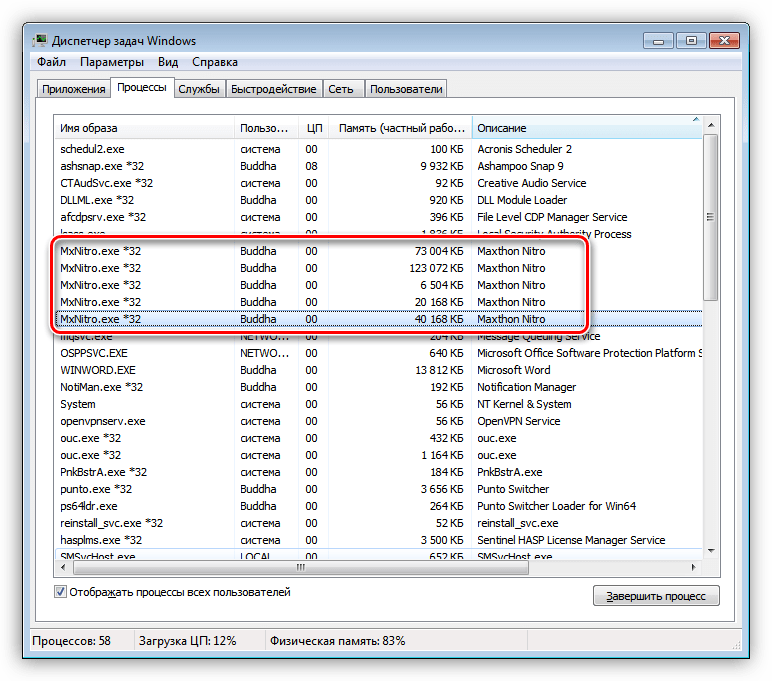
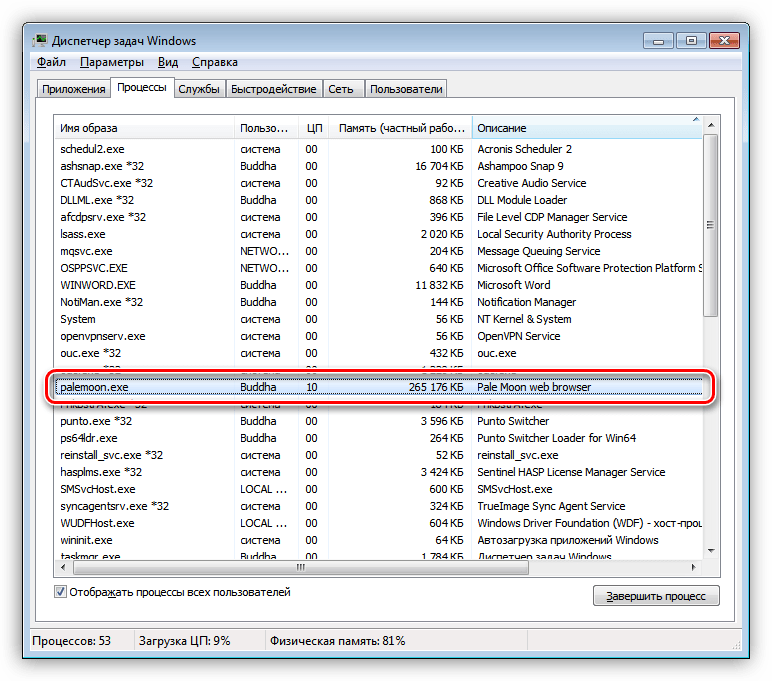
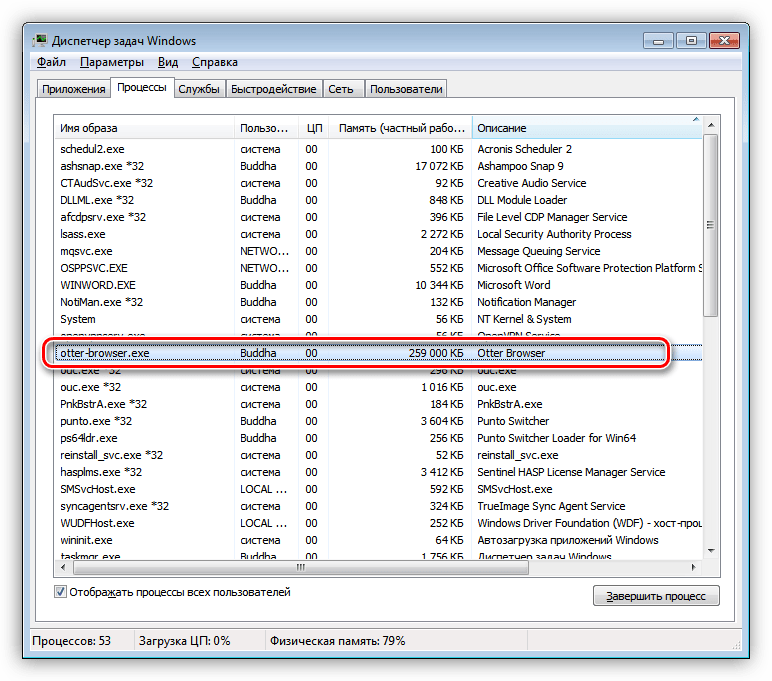
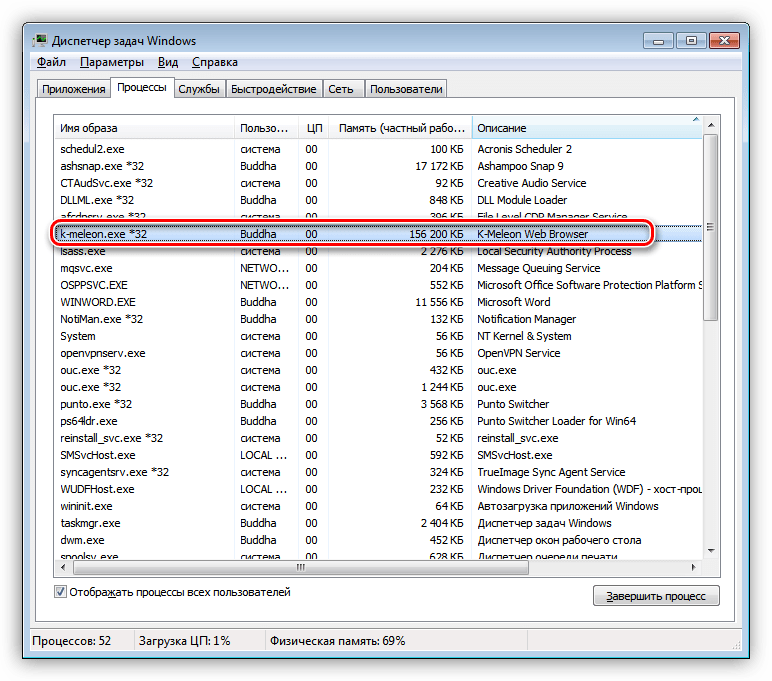
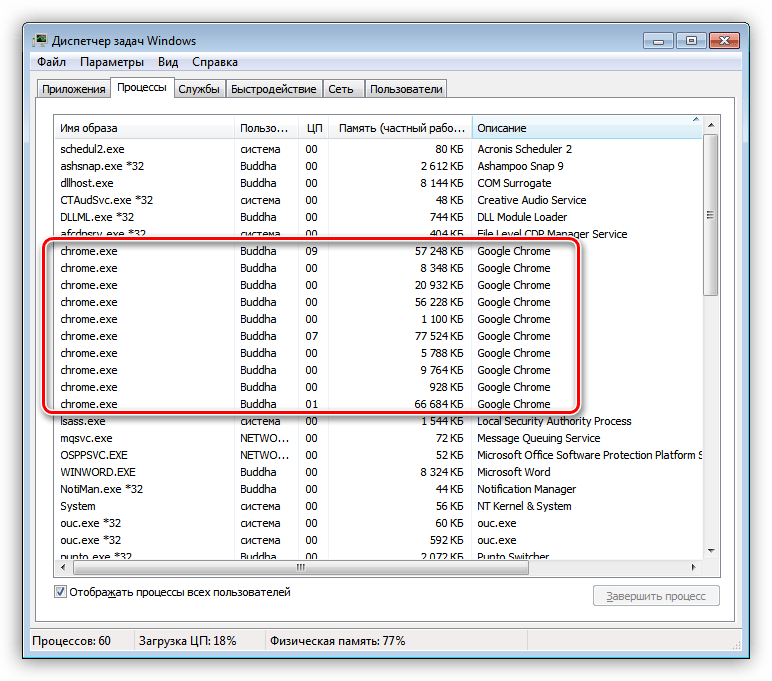



















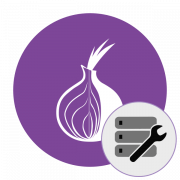







Со временем интернет сильно изменился,
Появлялись варезные сайты и исчезали,
появились торренты
сайты рапиды и подобные
расплодились видеосайты, порнуха стала не только на фото
онлайн телевидение, музыка, вебвещание
Появилась цензура,
Стали закрываться бесплатные ресурсы
Откуда не возьмись появились платные.
Идиотская погоня за обновлениями и последними версиями — выбросила на помойку кучу исправного, но
устаревшего железа. А ведь оно могло бы работать и по сей день
Для освобождения серверного места старые сайты конечно будут удаляться.
Кому будет нужен платный сервис и могут ли пользователи изменить политику интернета
Можно ли вообще что либо сделать в подобной ситуации?
Все изменения не могу считать прогрессивным ростом, скорее воспринимаю как оголтелый не нажратый
аппетит нечистоплотных корпораций навязывающий свои идеи как единственные и правильные, но так ли это
Уже три года пользуюсь хр, соmodo 13.4 ОЗУ 2г, Кmelion для yuotube
Но сегодня сдаюсь всё достало.
связан по рукам и ногам
Всхлип души зачетный)))
Большое спасибо! Я в этих делах разбираюсь слабо, и даже не все термины понимаю, но статья меня хотя бы несколько сориентировала в дальнейшем поиске. У меня такая задача — нужно найти более-менее приемлемый браузер для нетбука ASUS X101 — у него оперативки всего 1 Гб, и с Хромом он работать уже почти не может, всё хуже и хуже, тормозит дико, виснет. Операционка 7 Стартовая. Как мне объяснили в техсервисе, все ресурсы оперативной памяти съедены всё новыми и новыми обновлениями браузера. Впрочем, Хамелеона я тоже пробовал, и, кажется, особых улучшений не было. Что ж, выходит, на этом нетбуке вообще теперь в сети работать нельзя?…
Здравствуйте, в этой статье за пример тоже взят слабый ПК с 1 ГБ оперативной памяти. Вы можете попробовать не только K-Meleon, а также и другие браузеры, рассмотренные в этой статье. Тот же Pale Moon может, несмотря на чуть завышенные показатели в сравнении с Хамелеоном, работать на вашем нетбуке получше. А вообще не только браузер влияет на скорость работы. Для нетбука с такими ограниченными ресурсами не меньше важно провести оптимизацию, отключив вообще все лишние программы и службы, убрать лишнюю анимацию в ОС. Расширения (тот же блокировщик рекламы) лучше выбирать не самые известные (например, не AdBlock), а менее прожорливые по ресурсам (uBlock).
А еще вам бы не помешало включить файл подкачки, это существенно облегчит работу в браузере: Как изменить размер файла подкачки в Windows 7
Другой вариант — использование для увеличения оперативной памяти флеш-накопителя: Использование флешки в качестве оперативной памяти на ПК
Большое спасибо! Даже кое-что понял… 🙂 ))) Вот только не знаю, как расшифровать вот это : «провести оптимизацию, отключив вообще все лишние программы и службы, убрать лишнюю анимацию в ОС.» А какие лишние? И в котором месте их отключают? Остальное, о чём вы поведали — буду пробовать. Ещё раз благодарю!
Пожалуйста) По поводу отключения эффектов. Перейдите в эту статью: Повышаем производительность рабочего стола и выполните все, как сказано в подзаголовке «Отключение визуальных эффектов»
Отключение лишних служб: Отключение ненужных служб на Windows 7
Если разные программы запускаются вместе с Windows 7, но они нужны не всегда, уберите их из автозагрузки, чтобы освободить ресурсы нетбука, используя «Способ 2»: Как выключить автозагрузку программ в Windows 7
И если в браузере не стоит блокировщик рекламы, обязательно его установите, чтобы всякие баннеры и всплывающие окна не тормозили загрузку и отображение страниц интернета.
Не забудьте проверить план электропитания, кликнув правой кнопкой мыши по иконке с батареей, что находится в том же углу, где и время в Windows, перейдя в «Электропитание» и сделав выбор в пользу «Высокая производительность». Правда в этом режиме от батареи нетбук будет быстрее разряжаться, но ничего не мешает переключать режимы при необходимости.
Все эти рекомендации не влияют напрямую на браузер, а только лишь косвенно, повышая общую производительность операционной системы, и, соответственно, запущенных программ. К тому же нет никакой гарантии, что они дадут ощутимый прирост вашему нетбуку, т.к. неизвестно, в каком состоянии находится Виндовс (предложенная оптимизация — верхушка айсберга). Наиболее действенным вариантом будет все же выделение дополнительной оперативной памяти. Тут учтите, что если вы включите файл подкачки, он будет создан в виде файлика на компьютере, который хранится на жестком диске. В вашем случае нужно выделять 2-3 гигабайта, поэтому, во-первых, на накопителе должно хватать свободного места, во-вторых, сам диск должен работать на приемлемых скоростях и быть без ошибок (в большинстве случаев эти ошибки могут быть устранены пользователем без особого труда). Словом, тут подсказок и рекомендаций еще на пару страниц можно дать, но при необходимости вы можете найти нужную информацию в интернете или задав вопрос здесь.
Очень сильно спасибо! ))) Буду пытаться. Если что — спрошу. )))
Все что вам написали в качестве совета, особо ощутимого комфорта использования нет бука с такими характеристиками не прибавит. Вся проблема кроется там где вы бы и искать то её не подумали — в вашем жестком диске стандарта hdd. Замените его на ssd хотя бы на 64gb (у меня такой в старом ноуте Acer g5920) и ваш нетбук заработает быстрее любого современного ноута с Windows 10, 4 gb оперативной памяти но работающего на hdd. Не верите? Попробуйте и вы будете приятно удивлены, как я однажды. Если доступно то оперативку замените на 2gb (больше не получится — ограничение сокета материнки)
А не поделитесь мнением на счет «легкого браузера» именно в плане прожорливости мощностей процесссора то есть «Загрузки ЦП»? Потому что проблема нехватки ОЗУ решается достаточно просто — покупкой дополнительной памяти (к тому же свободные слоты и поддержка хотя бы 4-8 Гб имеется практически везде). А касательно процессора многие ноутбуки вынуждены обходиться слабыми и древними камнями, заменить которую зачастую просто невозможно ввиду объективных причин (проц может быть впаян, материнка может не поддерживать ничего интересного, стоимость замены оч.высока и т.д).
к своему стыду, скажу, что я не умею в линукс. Но старые нетбуки/ноутбуки думаю спасет только это. Есть нетбук на архитектуре Бонелл, с камнем Atom, вычитал что для комфортной работы на нем только Slax. Я его почистил, пасту поменял, вот только до «слакса» руки так и не дошли XD.
Для ХР ничего не рекомендованно( где можно скачать рабочие версии, кроме мазиллы, есть сайт, где все версии можно скачать), а 10 на фиг не нужна.
Хотелось бы поделится своим опытом. Мозилла хорош и прост в использовании. А хром круто наворочен как и UC. Эдж умен, а Эксплорер иногда достает. Я удивляюсь почему никто не говорит о простом Сафари. Он ни чем не уступает остальным. Не давно скачал с одного сайта для себя на 10 ку. Работает отлично. Может кому будет полезна.
Браузер Safari уже достаточно давно не обновляется под ОС Windows, поэтому, в целях безопасности, его не целесообразно рекомендовать пользователям к установке.
Здравствуйте! Собрал отцу комп из старого железа для ютуба, и вот он как раз корректно не работает.
В файерфокс 52.9 (последняя поддерживаемая версия) видео в 720Р работает 23 минуты и виснет при этом звук идёт дальше,
при понижении качества на 480Р работает 37 минут и опять виснет, Palemoon ведёт себя идентично.
Если знаете как помочь подскажите. Конфиг: intel pentium 4 561 3,6Ghz, DDR1 3GB, Geforse 9800 GT 512MB, HDD 160GB sata l, Windows XP sp3.
Так вот решение было найдено , это последняя версия гугл хром поддерживаемая виндовс ХР sp3.
Лично рекомендую для ХР 🙂
Владимир, браузер Vivaldi есть и для хрюшки…, посмотрите на оф. сайте
Для ХР нет больше ничего из гугловских. поддержка прекращена. Остался пока FF, да и то, наверно, ненадолго. А жаль…..
Что вы имеете ввиду «поддержка прекращена», он что не запускается под хр? Попробуйте Slimjet, он на движке хромиума, есть и портативный.
Для ХР ничего не рекомендованно( г
Статья называется «Браузеры для слабого компьютера», а скачиваются последние версии! В дураки что ли?
В статье эти самые браузеры сравниваются между собой, а ссылки приведены на официальные сайты, что логично и обосновано как минимум с точки зрения безопасности.
Да что вы говорите. Стоит десятка (правда Home) на lenovo yoga 300(2гб Озу, проц 2х1,6Ггц) И ничего не тормозит. Спокойно открываю и по 5 вкладок и стим за одно..
Давайте оперировать реальными фактами. А не придумывать из головы. А если вы не можете обновки выключить ,которые видимо у вас всю память и сжирают в фоне. так это ваши траблы. Не?
Оледжи, в тестовой системе 1 (!) гиг памяти, а не два. Это большая разница для браузера, т.к. сама система (Семерка) выедает около 600 мегов.
По ХР — K-Meleon полностью работоспособен и на ХРюше, и на процах без SSE2. Современный и быстрый. Видео слабенько только потому (скорее всего), что по умолчанию в браузере отключено хардварное ускорение. Можно включить префками.
Кстати, в свежем КМ в коробке идут LAV-фильтры, с которыми видео вообще прекрасно играется — и по совместимости с модными кодеками, и по производительности.
Очень благодарен данной статье. Вы прямо выручили. Компьютер очень старый , разогнал его на 33 процента, но при загрузке любого браузера центральный процессор полностью перегружен. Установил K-Meleon и о чудо процессор загружен на 70 процентов, и теперь я могу выйти в интернет. ( Сборка : проц 2ггц в разгоне(33%) , одно ядро, оперативная память одна планка на 512, мать очень старая 2000 лохматого года, виндолс хр с установленными драйверами потребляет 215мб оперативки и 5-10% процессора в простое, юсб вайвай) Вообщем ещё раз спасибо за статью!
Очень интересно. Статья написана якобы 28.07.2018, а комментарии к ней появились уже в июне 2017. Может тут тоже просто дату меняют?!! Такое очень часто водится в сети.
Читаю эту же самую статью уже несколько лет подряд. А она все новая. По дате. Вот такое волшебство! 🙂
Здравствуйте, Роман. Все дело в том, что изначальная версия этой статьи была опубликована на нашем сайте в 2017 году, но позже было принято решение ее полностью переписать, сделать действительно актуальной, эффективной и дающей правильный ответ на озвученный в теме вопрос. Собственно, 28.07.2018 и была опубликована полностью новая, переработанная статья, в основу которой легли проведенные нашим автором тесты, проведенные на действительно старом, слабом компьютере. Точнее, новая статья попросту заменила старую, а адрес (ссылка) остался неизменным. Так что ознакомившись с этим материалом, можно без проблем выбрать легкий браузер для слабого компьютера.
Кто-то где-то привирает, хром самый прожорливый браузер съедающий всю оперативку после получаса работы в нем.
Литр, здравствуйте. Если бы Вы дочитали статью до конца, увидели бы такой вывод: «Что касается Google Chrome, то его использование на компьютерах, похожих по конфигурации на наш тестовый, совершенно неприемлемо. Выражается это в тормозах и зависаниях вследствие высокой нагрузки на файл подкачки, а значит, и на жесткий диск.»
Критика Гугла
У меня стоит и всё почему то вполне неплохо.
Здравствуйте. А Ваш компьютер такой же слабый, как тот, который использовался для тестов в данной статье? Плюс ко всему, в статье нет необоснованной критики Гугла, есть конкретное обозначение того, по каким параметрам он не подходит для конкретно выбранной нами «слабой» модификации и приближенных к ней.
Здравствуйте! Ребята, спасибо огромное за статью! Chrome уже до белого каления довел, начала искать полегче что-нибудь. Самостоятельный поиск и тестирование заняло бы довольно много времени, потому что я не очень разбираюсь в этом всём. А благодаря Вам сэкономила время и нервы! Спасибо!
И да, K-Meleon «с максимально урезанным функционалом» — это ерунда.
Функционала там вагон (и стандартного, и разного продвинутого). А за счет собственного макроязыка он расширяется почти безгранично.
Всего лишь неполная поддержка XUL-расширений (т.е. далеко не всех). Но есть свои. И в него можно интегрировать практически любой сторонний софт.
У Вас смутные представления о слабом компьютере! Слабый компьютер – это 1 Гбайт ОЗУ и одноядерный (двухядерный) процессор с частотой 1 ГГерц. И если он (компьютер) может проиграть видео 720р с диска без тормозов – это уже круто!
Из этих определений следует, что серфинг возможен, но с видео онлайн будут проблемы.
Вариантов «легких» браузеров немного. Я буду приводить потребление ОЗУ каждым браузером для ЭТОГО сайта.
1. Радикальный метод — отключить java-скрипты в браузере (в любом), это уменьшит потребление памяти и нагрузку на процессор. Метод радикальный и не всем подойдет.
2. Использовать Microsoft Explorer (9-11) c включенными подписками защиты от слежения. Актуальные подписки можно взять здесь (http://dayngo.com/static/filter.html). Дополнительно, включить в браузере автоматическую блокировку в личном настроенном списке. С подписками защиты от слежения браузер потребляет 55 МБайт ОЗУ (этот сайт).
3. K-Meleon несомненно «легкий» браузер. Возможно, Вам будет интересно — в обсуждении участвует один из разработчиков браузера. С некоторого времени, совместимость с дополнениями Firefox (*.xpi) отсутствует, т.к. их нет уже в самом Firefox. Многие настройки придется делать вручную. С блокировщиком рекламы потребляет 110 МБайт ОЗУ (этот сайт).
4. Palemoon чуть «тяжелее» K-Meleon, но проще в настройке. Многие дополнения (ublock, например) придется устанавливать вручную. И вообще, много что придется делать вручную. Актуальная версия с ublock потребляет 200 МБайт ОЗУ. Версия Palemoon 26.5.0 для процессоров Atom потребляет 170 МБ ОЗУ (этот сайт).
5. Microsoft Edge так же «легкий», особенно по нагрузке на процессор, но Windows 10 «сожрет» все ресурсы Вашего компьютера.
Мертвые проекты типа QtWeb Browser или Opera 12 описывать не буду, нет смысла.
Я вижу два варианта «легкого» браузера:
1. Internet Explorer 11 с подписками защиты от слежения на Windows 7 х86.
2. Puffin Web Browser Pro на Android x86 не выше версии 4.4.
Возможно, Android х86 позволит Вашему «слабому» компьютеру даже воспроизводить видео онлайн в качестве 480р или 360p с помощью YouTube Vanced или HD Videobox.
Вы приводите свои замеры по IE, K-Meleon, Palemoon и Microsoft Edge, но рекомендуете Puffin Web Browser, тесты которого не приводите… Вам не кажется это странным?
Я рекомендую Puffin для Android. Он использует облачные сервера для предварительной обработки и сжатия веб-страниц, в то время, как большинство других браузеров использует для этих целей ограниченную вычислительную мощность компьютера. В версии Pro имеется блокировка рекламы.
Для слабого компьютера на windows категорически не подходит, прожорливый, как Chrome.
Забыл добавить. Для Android х86 нужно установить Adguard любой версии (купить или «пролечить от жадности»). С блокировкой рекламы в андроиде очень туго.
если у вас 10.1″ нетбук типа «asus Eee PC» 1 Гбайт ОЗУ и одноядерный процессор с частотой 1 ГГерц.
вы не сможете КОМФОРТНО смотреть онлайн видео под виндой, т.к. все виндовве браузеры испльзуют один и тот же тормознутый аддобе флэш плэйр.
но выход/ решение есть:
— установите второй операционкой 32bit Android 6.0-r1 х86
https://trashbox.ru/link/how-to-android-x86
под него есть x86 версия «MX Player» и есть браузеры позволяющие выбрать каким плэйром воспроизводить видео:
WebVideoBrowser 1.5.10
ReCaster 1.4.10
Filmix UHD 0.7.2
после запуска фильма в MX Player, щелкнете по экрану и в правом верхнем углу нажмите на буквы HW, переключите на кодеки SW, звук тоже можно переключит на SW(значок ноты рядом)
и…, вуаля!
— ваш чахлый нетбук кажет онлайн видео гладенько, аки топовый планшет!
все эти полезные проги
и еще плэйр с изменением скорости для аудио-книг и удобную читалку с поворотом экрана выложил 1-м архивом:
https://yadi.sk/d/qEez6Y5D1tsB4Q
ПС:
как правильно установить две операционки не наступая на грабли:
1) — потребуется внешний диск и флэшка (или 1 большая флэшка и 1 маленькая 4 Гб достаточно) вместо маленькой можно писать установочные диски на DVD
2) — сохраняете все что хотите оставить на большую флэшку или внешний диск, туда же кладете мой скачанный архив и драйвера ваших сетевых карт!!!
не забудьте выписать в текстовый файл адреса нужных вам сайтов, чтоб потом заново не искать.
драйвера вам понадобятся обязательно если не хотите оказаться без интернета после переустановки винды!!!
если дров у вас нету, качаете с интернета «DriverPack Offline Full» он весит аж 17 гигов, используйте для скачивания программу uTorrent (есть в моем архиве)
или можете попробовать урезаную версию содержащую только сетевые дрова «DriverPack Offline Network» 500 мб.
https://drp.su/ru/info/driverpack-offline
запускаете и проверяете что скачанный пак имеет ваши драйвера, если нет, ищите в инете более старые версии DriverPack
3) — качаете с инета uTorrent-ом образ нужной винды
4) — вставляете маленькую флэшку и запускаете из моего архива прогу UltraISO
записываете прогой UltraISO скачанный образ диска винды на флэшку, делая ее загрузочной
видос как пользоваться UltraISO https://youtu.be/tmqhl_GfOfE
5) — убедившись, что сохранили все нужное на внешний диск или большую флэшку, приступаете к переустановке винды.
в биосе включаете загрузку с флэшки и ставите винду,
в момент выбора диска на который ставить (предполагается что в нетбуке 1 неразбитый диск) если там что-то разбито типа раздел 100мб для восстановления винды, вам надо удалить раздел(ы) и создать новый раздел меньшего размера оставив часть диска для раздела под андроид, гигов 15 андроиду за глаза хватит
винде указываете ставиться на больший раздел и ждете первой авто-перезагрузки. заходите в биос и ставите первой загрузку с диска иначе будет мотать загрузку с флэшки по кругу. винда продолжит ставится (флэшку не вынимать до полной установки винды)
6) — ставите в новой винде драйвера и настраиваете под себя
7) — качаете Android х86
https://trashbox.ru/link/how-to-android-x86
я качал 32бит версию, там же есть инструкция по установке на комп.
аналогичным образом прогой UltraISO делаете из маленькой флэшки загрузочную с андроидом
8) — переключаете биос на загрузку с флэшки и пробуете запустить (без установки) андроид, выбрав пункт запуска с флэшки.
если запуск успешен и Wi-Fi работает, все ок, можно установить этот андроид на меньший раздел диска.
в процессе установки андроида следует так же установить загрузчик GRUB он позволит выбирать какую из операционок потом включать
9) — а скорее 1)
— если запуск с флэшки андроида не удался или запустилось но не работает Wi-Fi пробуйте другие версии андроида
https://www.android-x86.org/releases.html
Здравствуйте, Аноним. Ознакомьтесь с разделом «О браузерах» в данной статье. Там под каждым описанием есть кнопка «Скачать». Нажмите на нее и вы перейдете к детальному обзору на браузер на нашем сайте
k-meleon много процессорного времени жрёт.
где браузер енот
Он же Гога, он же Жора…
речь идет о MyPal (Мой приятель)? Форк с П̶а̶л̶е̶н̶о̶й̶ Бледной Луны. Для XP я раньше думал что это ВЕЩЬ! Но потому как сейчас грузит гугл и другие ресурсоемкие сайты, однозначно не вариант для слабых компов.
Могу сказать сейчас, сидя на железке 2006 года, в ХР, на работе, не могу полноценно в нем работать, начинает грузить энергоемкий скрипт и проц уходит в пик и может висеть несколько минут.
Так что да — от хлама пора уходить. Жаль только, что по большому счету, везде сейчас политика — рабочее место себе сделай сам, из говна и палок. И работай.
В заключении хорошо бы для наглядности приводить сводную табличку или график по производительности.
Быстрый и лучший браузер для планшета Lenovo
Не только браузеры — операционные системы стали какие-то дрянные!
10 лет назад — была одна Windows XP и тогда действительно, проблемой тормозов был именно плохой браузер. Но большинство работали очень быстро! Тогда даже на слабом компьютере все быстро работало. Быстрой была Opera, Firefox вроде как считался медленным, а когда вышел Guu